CATIA 软 件 的 安 装
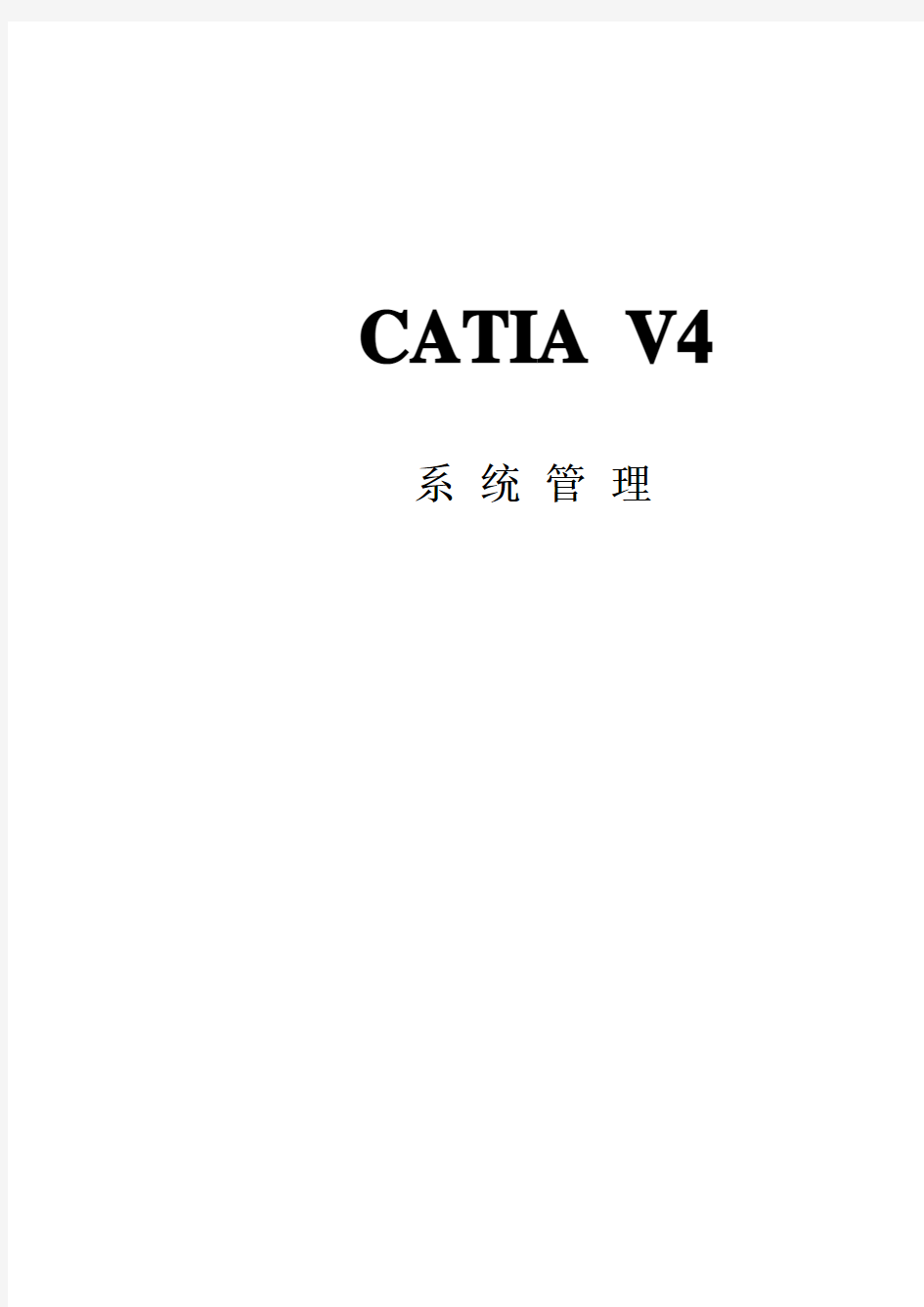

CATIA V4系统管理
CATIA 软件的安装
CATIA 软件的安装主要包括软件的下载 UNLOAD ,软件的配置 CONFIG, CATIA 系统管理员账户 catadm 的设置及 CATIA 用户账户 catusr 的设置等。
CATIA 软件的下载 UNLOAD
?在光驱 CDROM 中插入 CATIA 光盘一
?运行光盘安装命令: %/CDROM/START
输入下载硬盘目录,如 /catia/unload。注意应有足够的空间( 约需 500MB - 800MB ,最好放在
unload 为名的目录下,以便于识别。
下载了一系列安装文件
后,安装程序会自动检查
所需的操作系统运行环
境,是否满足软件的运行
要求
出现 CATIA 软件安装界面
选择 Unload Software -->
Input device or directory:如
/CDROM,可按旁边的 " ... " 扭
选择
Software to unload:如 SUPC410, DWDC410 等,按旁边的 " ... " 扭选择所购买的 CATIA 软件产品,不
需要选 "all" 全部安装
若要使用 CATIA 中文环境,需要选择安
装 FONS410 产品!
Unload demonstration files? YES
RUN 开始下载
CATIA 软件的配置
?选择 Configure Installation -->
?选择 Configure Step by Step -->
?选择 Build RIF -->
DIFs wanted to build new RIF: 选择所购买的软件产品,通常与前面所安装
的产品相同
Overwrite RIF if it already exists?: YES
RUN 开始配置
?选择 Create Runtime Environment -->
Directory where to perform configuration: /catia/cfg:应与前面生成的 unload 目
录平行
RIF to use to create environment: rif_one:选择前面生成的 RIF 环境
Overwrite configuration directory if it already exists?: YES
Enable shared software mode: NO
CATIA 软件的安装CATIA 系统管理员账号 catadm
?选择 Configure Installation -->
?选择 Configure Step by Step -->
?选择 Create/Upgrade Administrator Environment -->
Administrator name: catadm
Administrator id: 如 800,在进行 Update
更新已有的 catadm 账户时,可不填
Administrator group name: catia
Administrator group id: 如 800,在进行
Update 时,可不填
Distribute CATIA administrator logon on
network?: NO
Administrator home directory:如
/home/catadm,系统管理员主目录
Administrator home directory host name:如
IRIS,系统管理员目录所在的机器
名
Configuration directory: /catia/cfg :上一
步 CATIA 软件运行环境配置所在的
目录
Previous configuration directory(update mode
only)
CATIA code server host name:如 IRIS, CATIA
软件所安装的机器
CATIA primary working language (create mode
only): English United_States en_US
ISO8859-1:缺省为英语。如需安装中
文环境,需选择安装 "
Simplified_Chinese China zh_CN.ugb EUC-CN",
详见后面 CATIA 中文环境安装
RUN 开始配置
CATIA 用户的建立
CATIA 系统管理员账户仅限于 CATIA 系统管理员进行日常软件维护时使用,由于该用户的修改通常会影响到所有其它所有 CATIA 用户,因此不能允许一般用户使用该账户。以下是建立普通 CATIA 用户账户的方法
?登入 root 账号
?运行 unload 下的 "catinst " 安装命令:
/catia/unload/code/bin/catinst:进入 CATIA 软件安装环
境
?选择 Configure Installation -->
?选择 Configure Step by Step -->
?选择 Create User Environment -->
User name:如 catusr
User id:如 801
User group name: catia
User group id: 800
Distribute CATIA user logon on network? NO
User home directory:输入该用户目录
User home directory host name: IRIS
Administrator home directory: catadm 管理
员用户目录
Administrator home directory host name: IRIS
Configuration directory: /catia/cfg,
CATIA code server host name: IRIS
RUN 开始安装
CATIA 软件许可证安装
CATIA 软件的许可证分为两种:本地许可证 Fixed License 与浮动许可证 Floating License。本地许可证通常使用
Nodelock ,浮动许可证使用 LUM ( License Use Management)。Nodelock License
该许可证存在一个名为 NODELOCK 的文件里,该文件通常放在以下目录:
1.IBM/RS6000 AIX: /usr/lib/netls/conf
2.SGI IRIX: /usr/netls
3.SUN Solaris: /var/netls
LUM 浮动许可证管理
LUM 是 IBM 公司开发出来的网络浮动软件许可管理工具,由 IBM 公司免费提供各硬件平台上 LUM 软件。为了使用浮动许可证,首先必须在 LICENSE 服务器上安装 LUM 软件,并对其进行配置,然后装入软件许可证。其后在各客户计算机上安装 LUM 软件并进行配置,使其能找到相应服务器上的许可证。下面分布来介绍其安装与配置过程。
一、服务器安装与配置
?登入 root 账户
?安装 LUM 软件,通常安装后文件都放在 /var/lum 目录下
?运行 LUM 配置程序: /var/lum/i4config
选择: 4) Central Registry ( and/or Network and/or Nodelock ) License Server
Do you want this system be a Network License Server too?:YES
Do you want this system be a Nodelock License Server too?:No (Yes, 如果同时要管理 Nodelock License Server) Do you want to disable remote administration of this Network License Server?: Yes
You have to choose now which mechanism must be enabled to locate this License Server: 2) Direct Binding only
Do you want to change the Network License Server ip port number?: No ,使用缺省 IP 端口 1515
Do you want to change the Central Registry License Server ip port number?: No,使用缺省 IP 端口 10999
Choose the desired Server logging level: 1) Default
The default log file path is /var/lum
Do you want to modify ... in direct binding mode? : No Do you want the License Server(s) automatically start on this system at boot time?: Yes,在机器启动时自动运行 LUM 服务器进程
CATIA 软件许可证安装 Do you want to continue?: Yes
Do you want the License Server start now?: Yes,启动LUM 服务器进程
有两个服务器进程 "i4lmd" "i4gbd" 起动
至此, LUM 许可证服务器的配置与运行已经设置完毕。
二、往 LUM 服务器中装入 CATIA 许可证
?运行以下命令格式加入一个 CATIA 产品许可证:
i4blt -a -v "vendor_name vendor_id vendor_passwork" -p
"product_name product_version product_password"
如:
i4blt -a -v " ' Dassault Systemes'
5242378dbf8d.02.c0.09.c8.93.00.00.00 z43npn4dzptkn" -p " ' CATIA.MECH V4 ASS Workstations' '410' 36xbzw8kvj87w7zfuzyzsaguqsaaa "
也可编辑一个 LICENSE 文件,使其具有以上格式,然后运行该文件增加软件许可证,安装完毕后可以用以下命令查看许可证的数量:
?i4blt -s
三、 LUM 客户端配置
?登入客户机 root 账户
?安装 LUM 软件
?运行 LUM 配置程序: /var/lum/i4config
选择: 1) Network License Client
You have to choose now which mechanism must be enabled to locate this License Server: 2) Direct Binding only You can now choose to: 3) create a new list
Server network name:输入许可证服务器的 IP 地址,如 10.0.162.154。也可输入服务器名字
Please specify the Central Registry License Server name:与上同,输入入许可证服务器的 IP 地址
Do you want to change the default ip port number [1515]? :No,使用缺省 IP 端口 1515,与 LUM 服务器相同
Do you want to change the default ip port number [10999]?:No
You can now choose to : 1) preserve the current list
Do you want to continue?: Yes
CATIA 软件许可证安装
至此,客户端的 License Client 配置结束,可用以下方法查看其是否能看到服务器上的许可证:
?i4blt -s:其结果应与在服务器上运行该命令所获得的结果相同,否则应检查其安装是否正确
四、配置 CATIA 用户使用浮动许可证
?编辑 CATIA 用户目录下的 " .profile" 文件
将 /var/lum 加到 PATH 变量中:
PATH=$PATH:/var/lum
export PATH
设置变量 CATLICLS
CATLICLS=LUM
export CATLICLS
?修改以下目录内文件的执行权,使得 CATIA 用户能够运行这些程序
chmod +x /opt/lum/ls/svr4.sgi/bin/*
?Reboot 计算机
登入 CATIA 用户后应能执行 "i4blt -s" 命令,并获得与 LUM 服务器上相同的结果
至此,整个浮动许可证环境设置完毕,可以开始使用它们。
注:为了使客户机能更快地找到 LICENSE 服务器,在客户端可以设置以下文件: /etc/ncs/glb_site.txt ,内容为:ip:server_name
CATIA破解方法亲测
C A T I A破解方法亲测 SANY标准化小组 #QS8QHH-HHGX8Q8-GNHHJ8-HHMHGN#
1.安装主程序CATIA_P3_V5-6R2015_GA_64bit_Win64; 2.安装文件夹(CATIA 2015\DS_CATIA_P3_V5- 6R2015_GA_SSQ\_SolidSQUAD_\_SolidSQUAD_)中许可证; 许可证安装后DSL 运行,如果没有自动运行需手动运行, DS License Server Administration, 在servers中新建,在License Server name:中输入计算机名;bohaojs(输入自己的电脑名,不能是中文)点确定。 2.3双击,创建的电脑许可;用Ctrl+c复制Computer ID号, 运行破解文件: 输入电脑名称和Computer ID,点Generate,生成许可文件导入许可文件,点击License 下的Enroll,打开新生成的文件。 在许可证管理工具对话框双击服务器,出现服务器配置,单击许可证使用追踪,出现许可证使用追踪对话框,选择所有许可证,再去除DIC、ED2、ID3三个选项,点确定。复制破解文件夹:\CATIA2015\DS_CATIA_P3_V5- 6R2015_GA_SSQ\_SolidSQUAD_\_SolidSQUAD_\Client\64-bit下的文件至安装目录下 \Program Files\Dassault Systemes\B25\win_b64\code\bin,根据自己安装的版本和安装位置复制粘贴。 件破解文件夹:\CATIA 2015\DS_CATIA_P3_V5- 6R2015_GA_SSQ\_SolidSQUAD_\_SolidSQUAD_\里的Licenses这个文件夹复制到 C:\ProgramData\DassaultSystemes(是隐藏文件夹)里面,变成3个文件夹。 3 破解后还是出现不能用的情况,做如下处理 在程序中删除系统更新补丁 KB3061518 KB3067505; 启动控制面板-管理工具-服务里面的服务 DSlicenseServer; 将C:\Users\你电脑的用户名\AppData\Roaming\DassaultSystemes 下的CATSettings删除之后打开CATIA 之后许可证重新选择!
catia安装说明
安装v5 R20 P0 并升级p1成功 安装步骤如下: 1,先看以下文件, [达索_CATIA_P2_V5R20_GA(SP0)_Win32].DSS_CATIA_P2_V5R20_GA(SP0)_Win32_SSQ.iso [达索_CATIA_P2_V5R20_GA(SP0)_Win32].DSS.CATIA.V5R20.SP1.Win32.Update_SSQ.iso 2,打开第一个文件里的setup ,等安装完毕,可能要等20多分钟,点击完成 ,不要启动CATIA ,在第一个文件夹中找到_SolidSQUAD_中JSOGROUP.dll 复制到 B20\\intel_a\\code\\bin 中,就可以启动你已安装好的p0了。 下面是升级步骤 1。点击第二个文件里的INTEL 的StartSPK.exe ,开始安装升p1,完成。 2.在第二个文件夹中找到_SolidSQUAD_中JSOGROUP.dll 复制到B20\\intel_a\\code\\bin 中,就可以启动你已安装好的p1了。 《达索_CATIA_P2_V5R20_GA(SP0)_Win32》(DSS_CATIA_P2_V5R20_GA(SP0)_Win32)添加sp1及绿色版[光盘镜像] 发行时间: 2010年 制作发行: Dassault Systemes 语言: 简体中文,英文,日文,法文,多语言 电驴资源 文件列表 [达索 _CATIA_P2_V5R20_GA(SP0)_Win32].DSS_CATIA_P2_V5R20_GA(SP0)_Win32_SSQ.iso 详情 1.4GB [达索 _CATIA_P2_V5R20_GA(SP0)_Win32].DSS.CATIA.V5R20.SP1.Win32.Update_SSQ.iso 详情 604.4MB
Catia一些常见的问题
Catia一些常见的问题 使用CATIAV5,如果要画线或是云形线时,都必须要先画上一个点,可否在平面上任意绘制呢? 答:CATIAV5有一个功能叫做 [在依附上工作] 。。 只要开启后就可以达到您的需求。此功能可以使用[工作依附活动性]来开启或是关闭此功能。 请问catia的造形设计中,投影对话框中的G1、G2 是什么意义? 答:当曲线投影至曲面时,可能会造成连续 性的改变,G1、G2用来强制恢复原来 曲面的连续性。其中G1是切线相切连 续,G2是曲率相切连续。举例来说, 有一条曲线投影到圆弧曲面上,本来的 曲线是曲率连续的状态,但是投影后可 能会改变为切线连续的状态,此时可以设定平顺中的G2,与可以允许改变的变异值(默认值是0.001),将投影后的曲线微幅修正回曲率连续,需注意的是只有拥有GSD模块的catia才能够设定,如果只有GS1模块此设定会是变暗无法使用。 catia的的造形设计中的多边线是什么? 答:多边线依照autocad的说法就是聚合线,此多边线将会存在于未封闭实体中。 在catia中要如何检查曲线之间是否有连接?或是有空隙呢?
答:此问题必须看是草图中的像素,或是未封闭本体中的像素。 如果是草图中的像素,可以使用草图分析。如果有未封闭的曲线,就会清楚的显示出开放的端点出来。 如果是未封闭本体中的像素,就必须使用分析工具列中的[曲线连接检查]。 使用catia的造形设计中的圆指令绘制,请问圆的型式中有一个相切和点的选项,要如何定义才是正确,我试了好几次,不知道指定点和圆之间有何关联性? 烦请指教。 答:定义相切和点的圆指令,其中要输入以下四个条件: ●元素1:可以是曲线或是点,如果是曲线将会控制相切圆,如果是点则是通过点 的定义。 ●曲线2:的定义一定是曲线相切圆。 ●点:的定义是指定通过曲线2上的相切点,如果指定的点不在曲线2上,还是会 将点依照法线投影到曲线2上来找到曲线2上相切点。 ●依附:必须指定通过以上三个条件的平面,圆将会落在此平面上。
V R CATIA和DELMIA在win 位安装教程
V5R21 CATIA和DELMIA在win10 64位1607版安装教程 1. 前述 全新安装了win10 64位1607版本,在SSQ的netapi32.DLL文件没有更新到win10前,所有依靠这个文件破解的版本都不完美,由于V5R21不用这个文件破解,因此可以在win10 64位1607版本中完美安装,由于网络上有各种各样的安装教程,也有说只能使用32位之类的,但针对最新的WIN10系统大都不对,为了让大家少走弯路,特意做了这个教程。 2. DS_ CATIA _V5R21安装说明 2.1 用虚拟光驱加载CATIA_P3_V5R21_GA_Win64.iso文件。(有些是三个包,安装都一样) 2.2 双击SETUP.EXE文件 2.3 设置安装信息 其中安装位置大家根据自己的硬盘空间选择安装位置
这一步对硬盘空间无所谓的可以选择完全安装,如果硬盘紧张的可以选择你自己需要的配置安装即可。 如果选择完全安装,就如上图所示。然后选择“安装”,等待安装完成,注意最后不要选择“启动”
3. DS_DELMIA _V5R21安装说明 如果不需要DELMIA就不用看这部分,直接跳转到第4部分安装更新就可以了。 3.1 用虚拟光驱加载DELMIA_V5R21_Win64_SSQ.ISO文件。 3.2 双击SETUP.EXE文件 3.3 设置安装信息 注意:需要和Catia安装在相同的文件夹 之后一直点“下一步” 这一步对硬盘空间无所谓的可以选择完全安装,如果硬盘紧张的可以选择你自己需要的配置安装即可。配置好后,选择“安装”,等待安装完成,注意最后不要选择“启动”
CATIAV5常用模块简介
CATIA V5常用模块简介 CATIA V5零件设计(PDG:CATIA Part Design)提供了3D机械零件设计的强大的设计工具。应用“智能实体”设计思想,广泛使用混合建模、关联特征和灵活的布尔运算相结合的方法,允许设计者灵活使用多种设计手法:可以在设计过程中或设计完成以后,进行参数化处理;可以在可控制关联性的装配环境下进行草图设计和零件设计,在局部3D参数化环境下添加设计约束;由于支持零件的多实体操作,还可以轻松管理零件更改,如进行灵活的设计后期修改操作。此外,PDG图形化的结构树可表示出模型特征的组织层次结构,以便更清晰地了解影响设计更改的因素。设计人员可以对整个特征组进行管理操作,以加快设计更改。 CATIA V5装配设计(ASD:CATIA Assembly Design)可以帮助设计师用自顶向下(Top-down)或自底向上(Bottom-up)的方法定义和管理多层次的大型装配结构,可真正实现装配设计和单个零件设计之间的并行工程。通过简单地移动鼠标或选取图标,设计人员就能将零件拖动到或快速移动到指定的装配位置;选择各种形式的机械约束,用来调整零件的位置并建立起约束关系;选择手动或自动的方式进行更新,可以重新排列产品的结构,并进行干涉和缝隙检查;无需复制相同零件或子装配数据,就可以在同一个装配件或不同装配件中重复使用。ASD建立标准零件或装配件的目录库,爆炸图的自动生成使用对设计的理解非常容易,分析功能可检查是否发生干涉以及是否超过了定义的间隙限制。无论多么复杂的装配,BOM(Bill of Material)表自动生成功能可得到所有零部件的准确信息。柔性子装配功能可以动态地切断产品结构和机械行为之间的联系,这一独特的命令能够在父装配中移动子装配的单独部件,或者管理实例化子部件不同的部位置……ASD提供的这些高效的工作方式,使得装配设计者可以大幅减少设计时间和提高设计质量。CATIA V5创成式曲面设计(GSD:CATIA Generative Shape Design)可根据基础线架与多个曲面特征组合,设计复杂的满足要求的轿车车身。它提供了一套涵盖面广泛的工具集,用以建立并修改用于复杂车身或混合造型设计中的曲面。它基于特征的设计方法,提供了高效、直观的设计环境,包括的智能化工具和定律(law)功能,允许用户对设计方法和技术规进行捕捉并再用。 CATIA V5数字化外形编辑(DSE:CATIA Digitized Shape Editor)可以方便快捷的导入多种格式的点云文件,如:Ascii free、Atos、Cgo等十余种,还提供了数字化数据的输入、整理、组合、坏点剔除、截面生成、特征线提取、实时外形质量分析等功能,对点云进行处理,根据处理后的点云直接生成车身覆盖件的曲面。 CATIA V5自由曲面设计(FSS:CATIA Freestyle Shape)提供了大量基于曲面的实用工具,允许设计师快速生成具有特定风格的外形及曲面。交互式外形修形功能甚至可使设计师更为方便地修改、光顺和修剪曲线和曲面。借助于多种面向汽车行业的曲线曲面诊断工具、可以实时检查曲线曲面的质量。由于系统提供了一个可自由匹配的几何描述,支持NURBS和Bezier数学表达,因而设计师可直接地处理修剪后的曲面,同时保持同其基础外形的相关性。这就大大提高了从最初2D造型图的平面型线构思到最终的3D模型生成这一过程的效率。 CATIA V5管路设计(PIP:CATIA Piping Design)提供完整的工具用于创建、修改和分析管路设计,并进行建档和管理,该工具主要用于创建能捕获所有适当设计信息和意图的智能化管路布置,自动放置弯管、弯头、三通和减压阀等标准部件,这种智能化的管路设计功能可使设计人员更高效地实现设计过程并对设计容进行验证。PIP功能驱动的设计可确保设计意图在任何修改中得到贯彻,与设计规则引擎的集成可实现设计过程的自动化,并可确保企业的标准在整个设计过程中得到很好地贯彻。 CATIA V5电气导线布线设计(EWR:CATIA Electrical Wire Routing)根据电气信号的功能定义,在数字化样机中进行电缆布局的定义和管理,专门用于电气系统的物理形状设计,允许设计人员在虚拟环境下
catia命令教程,各类工程问题解答
1:如何快速知道当前的CATIA作图区上的零件的放大比例? 答:选中TOOLS----->OPTIONS----->VISUALIZATION----> DISPLAY CURRENT SCALE IN PARALLEL, MODE 的选项. 在屏幕的右下方的数值表示当前作图区内的几何体的显示比例. 2:如何快速定义草图方向? 答:按CTRL键点选在草图中做为X轴的边,再选择草图平面, 然后选择草图功能.草图自动转到所需的方向. 3:如何再SKETCHER 中动态调整尺寸? 答:选中已标注的实体,再按住SHIFT键,,然后拖动实体, 则实体上标注的尺寸值会动态变化. 4:当启动CATIA时,总是会产生一个新的CA TPRODUCT 档, 怎样才可以避难? 答:可以在START--->ALL PROGRAMES--->TOOLS---> ENVIRONMENT EDITOR V5R** 中创建一个新的环境变数, NAME:CATNOSTARTDOCUMENTVALUE:YES 就可以改变这种问题了. 5:从CA TIA来的有些MODEL 档,在读取时出现PROJICTCONFLICT 的信息,要怎样才能读取? 答: 在$HOME 的目录下,修改USRENV.DCLS 这个档案, 在其中加入ATSITE,PRJMODEL=TRUE;这一行就可. (UNIX环境) 6:如何在进入CATIA sketcher workbench 的时候,跳过动画,以加速显示速度? 答:TOOLS--->OPTIONS--->DESPLAY---->NA VIGATION---> NA VIGA TION, UNCHECK "ANIMATION DURINGVIEWPOINT MODIFICATION". 就可禁止动画. 7:如何改变系统默认的坐标平面的大小以及颜色? 答:TOOLS--->OPTIONS--->INFRASTRUCTURE------>PART INFRASTRUCRE---->DISPLAY---->DISPLAY IN GEOMETRY AREA---->AXISSYSTEM DISPLAY SIZE (IN MM),把默认值从10改为40.60等等,就可改变基准面的尺寸大小,但颜色只能在界面上GRAPHIC PROPERTIES 工具上直接改了. 8:如何在特征树和实体之间进行切换? 答:大家所知的可能就是在特征树上点击或在屏幕右下角的坐标系上点击.在这里小弟介绍一种方法前提是你的鼠标是三键的) 按住CTRL然后滑动鼠标上的滚轮就OK了. 9:如果你的三键鼠标突然坏了,家里又只有两键的,那怎么办? 我有好办法,其实就是CATIA 的功能. 答:打开TOOLS--->OPTION--->DEVICES AND VIRTUAL REALITY ;然后在TABEL SUPPORT 里进行编辑就行了. 怎样,看到在你的界面上那些功能表了,这样你就可以继续学习工作了. 10:当你的CATIA里打开多个文档时,有没有快速转换窗口? 答:按住CTRL键,然后按动TAB键就可快速转换窗口了.
CATIA_V5_R19_WIN7_64位系统的安装方法以及软件下载
一.(我64位的windows 7装的是32位的) 1、首先如果你以前没有安装过CATIA V5R19,也就是CATIA V5R19 SP0的版本,那么你首先的安装CATIA V5R19 SP0这个版本,CATIA V5R19 SP0大约1.2G下载地址如下。ed2k://|file|CATIA%20P2%20V5R19%20DVD.iso|1286338560|2407FCC1F842DCB552F 862CAC3CD1038|/ 来说说我的安装方法吧, 1.在D盘中建立名为CATIA的文件夹。 2.下载下来的文件中,先用解压缩方式打开大小为 1.2G的CATIA.v5R19.SP0.Dassault.Systemes].Catia.v5.r19.iso,找到安装程序setup.exe,双击后=》(单击)下一步-》下一步。。。。==》完成(这个可以参考其他的资料,能够百度到。安装过程的注意事项)。***此时不用先急着运行程序,不要选择启动***** (其中安装文件安装在之前在D盘建好的CATIA文件夹中!!!这与第三步的路径有密切关系!!!!运行环境在安装过程中默认的C盘中) 3.下载下来的文件中,用解压缩方式打开大小为15.8KB的CATIA.v5R19.SP0.Dassault.Systemes].cat_v5r19sp0_x32_crk.rar,双击里面后缀为crk.exe的执行程序-》弹出了注册表(此时target file下面空白框自动显示为JSOGROUP.dll)=》单击空白后面有...的小方块=》弹出选择路径的对话框=》(单击)我的电脑=》(单击)D盘=》(单击)(单击)CATIA=>(单击)intel_a=>(单击)code=>(单击)bin=》单击出现的JSOGROUP.dll=》单击对话框右下方的打开 3.全部安装完成。ENJOY! (我是按照这个方法弄的) 下面是另外一种方法: 如果你的WIN7的系统是32位的(我的就是64位的,照样用),方法如下, catia v5 r19 sp0的软件,把[达索CATIA.v5R19.SP0.Dassault.Systemes].cat_v5r19sp0_x32_crk也下载下来。然后打开[达索CATIA.v5R19.SP0.Dassault.Systemes].Catia.v5.r19进行安装,安装完成后,不要运行。然后打开CATIA.v5R19.SP0.Dassault.Systemes].cat_v5r19sp0_x32_crk文件夹,把里面的catia_v5r19sp0_x32_crk复制到安装目录,我的是D:\Program Files\Dassault Systemes\B19\intel_a\code\bin,运行catia_v5r19sp0_x32_crk.exe,点击“patch”直到结束。然后你要下载SP6的catia(有时候会提示找不到B19,有可能你下载的软件问题。32位的sp0要下载32位的sp6就不会出现这样的问题了,我64位的windows 7装的是32位的,运行还不错的)等到sp6安装完成,你不要运行,打开sp6里面的文件夹fortune。把里面的JS0GROUP.DLL文件制到安装目录,我的是D:\Program Files\Dassault Systemes\B19\intel_a\code\bin下覆盖原来的,然后启动就OK了。64位的系统一样可以运行32位的! 二.如果没有快捷方式,可以自己找 X:\Dassault Systemes\B09\intel_a\code\bin\cnext.exe X为软件所装的盘符。 三.关于打开时的热启动的问题
CATIA_V5V6安装问题汇总
CATIA V5RXX、V6RXX版本安装步骤常见问题解答 ---by 々夜ペ之鼠王(QQ:475796673) --kingofmice --2015/04/09 声明: 本人极度讨厌WIN8系统,don’t ask me Y!WIN8系统下碰到的奇葩事迹、奇葩报错,本人恕不回答! 自2012年写了V5R22(即V5-6R2012)版本以来,经常收到很多人关于安装的问题,做一个小阶段的汇总,希望能帮助到大家,也减轻本人负担。如果有其他问题,欢迎给笔者留言,鄙人会在能力范围内尽量作答。 笔者过去N年、现在、将来不知道N年内工作上还在使用V5R20,故关于高版本有什么特别牛逼的功能,概不清楚,如果好奇,请参看每个版本的帮助文档。 CATIA的学习,初期有条件的可以接受系统的培训,因为是很多做过项目的人、过来人的切身体会,没有条件的话,可以多向身边的人请教(特别是初学者),很多不良好的习惯就是一开始养成的,如果初期可以得到提点,养成良好的习惯,以后可以避免很多交流甚至操作上的不便;如果希望进一步的进阶,DS的自带官方帮助文档是很好的学习工具,它具有完整的命令的阐释,选项作用的解释以及大部分具有
实例供学习者参考(无论初学新手、学习进阶还是高手),因此很多命令上不会使用的,请参考帮助文档,关于命令如何使用,请参阅帮助文档(DS_Documentation)。帮助文档市面上常见的是英文版的,日文版和中文版本的偏少,简体中文版本的也只是局部常用模块的汉化,除了V6版本的一些简单的帮助是全汉化的以外,其余基本上也全是英文的,想要真正学好这软件,建议看英文版本帮助文档,同时可以提高英文水平以及软件操作水平。 V6版本在视觉上确实领先于V5版本,但是V6是基于C/S 架构,即客户端、服务器的交互,如果大家说有没有单机版的V6软件,本人说是没有的,因为我对单机的理解是脱离服务器的客户端,除非DS改变他们的理念,没有服务器的客户端,登陆界面就进不去;对于非V6相关的从业者或者DS代理以外的人员,建议还是学习V5的,V6的核心是对ENOVIA的管理、对数据的管理,对于功能方面的,相信V5的进一步学习绝对能使你的工作、学习更加便利,V6却不然。 截止到写本说明前,正在测试的V5R25版本也即将向大家发布,希望大家能够自行排查问题。 下面列出一些经常碰到的问题,方便大家查阅:
catia_v5r19的安装方法1
首页 > 提问 catia v5r19 的安装方法 [电脑软件 电脑硬件] 悬赏点数 10 2个回答 6322次浏览 0 广东过客 2009-5-11 22:57:00 119.136.80.* 举报 catia v5r19的安装方法 回答 登录并发表回答 取消 在谷歌搜索 catia v5r19的安装方法 回答 按时间排序 按投票数排序 2 我爱黄振 2009-5-11 23:07:46 122.88.114.* 举报 我刚刚装完CATIA V5R19把我折腾了很久,不过终于好了,现在把我的一点经验和大家分享一下,有说的不对的地方请大家指正和补充! 1、首先如果你以前没有安装过CATIA V5R19,也就是CATIA V5R19 SP0的版本,那么你首先的安装CATIA V5R19 SP0这个版本,CATIA V5R19 SP0大约1.2G 下载地址如下(请用电驴下载): ed2k://|file|CATIA%20P2%20V5R19%20DVD.iso|1286338560|2407FCC1F842DCB5
52F862CAC3CD1038|/ 2、安装完CATIA V5R19 SP0后你想安装CATIA V5R19 SP2版本的话还需要下载个SP2的升级包大约710M大小,下载地址如下(速度很快的): ftp://https://www.360docs.net/doc/d34281716.html,/aix/fixes/cad/catia/PMP/SP51902.zip(说明下这是Win32的) 下载完SP2的升级包后解压打开在INTEL文件夹中找到StartSPK.exe文件双击安装(安装在1中CATIA V5R19 SP0的安装目录下) 3、安装完SP2升级包后将下列附件crack文件夹中的JS0GROUP.dll文件复制到Da ssault Systemes\B19\intel_a\code\bin目录下覆盖原文件,然后就OK了!!! WillTGE2009-5-11 22:57:20 61.163.70.* 举报 CATIA是法国达索公司的产品开发旗舰解决方案。作为PLM协同解决方案的一个重要组成部分,它可以帮助制造厂商设计他们未来的产品,并支持从项目前阶段、具体的设计、分析、模拟、组装到维护在内的全部工业设计流程。 模块化的CATIA系列产品旨在满足客户在产品开发活动中的需要,包括风格和外型设计、机械设计、设备与系统工程、管理数字样机、机械加工、分析和模拟。CATIA产品基于开放式可扩展的V5架构。 通过使企业能够重用产品设计知识,缩短开发周期,CATIA解决方案加快企业对市场的需求的反应。自1999年以来,市场上广泛采用它的数字样机流程,从而使之成为世界上最常用的产品开发系统。 CATIA系列产品已经在七大领域里成为首要的3D设计和模拟解决方案:汽车、航空航天、船舶制造、厂房设计、电力与电子、消费品和通用机械制造。 CATIA先进的混合建模技术 设计对象的混合建模:在CATIA的设计环境中,无论是实体还是曲面,做到了真正的互操作; 变量和参数化混合建模:在设计时,设计者不必考虑如何参数化设计目标,CATIA提供了变量驱动及后参数化能力。
Win10安装CATIAV5R21教程
Win10安装CATIAV5R21教程打开镜像文件,双击SET UP 设定安装目录(可改可不改)
自定义安装,去掉不要的语言(也可以不管,反正我没改) 全选
后面就一路下一步,等待安装 安装完后不要启动不要不要 打开破解文件夹_SolidSQUAD_V5R25,安装“DSLS_SSQ_V6R2015x_Installer_01042015.exe”,之后打开DS License Server Administration,点击Servers-new,在license server name输入你电脑的名字(桌面计算机图标,右键—属性—计算机名),双击status下的服务,红色框区域
记下电脑名字和电脑ID Server Name ton-doni Server ID WXN-41D21000CD1D41A2 关闭DS License Server Administration。 打开DSLS.LicGen.v1.5.SSQ.exe,点击generate! 保存证书文档 从破解文档里复制"Licenses" 文件夹,把文件夹粘贴到C:\ProgramData\DassaultSystemes\ 对于CATIA V5-6R2015 64位版本,复制文件..client\64-bit\netapi32.dll 到
20个solidworks常见问题及解决办法
20个solidworks常见问题及解决办法 1、问:在装配体环境下如何快捷的复制的子装配体或零部件? 答:在装配体界面中,按Ctrl,然后用鼠标拖曳想复制的子装配体或零部件。 2、问:如何转化PROEUG CATIA 格式文件? 答:可将PROEUGCATIA等格式的实体文件转化为Parasolid(*。x_t)格式的文件,然后用solidsorks即可打开。 3、问:为什么在实体过程中,有的拉伸实体出现透明显示? 答:这是拉伸过程中拉伸实体与相交物体产生了零厚度的原因造成的。 4、问:如何快速生成基准平面? 答:按住 CTRL 键并且拖动一个参考基准面来快速地复制出一个等距基准面,然后在此基准面上双击鼠标以精确地指定距离尺寸。 5、问:如何快速建立草图中实体几何关系? 答:按住 CTRL 键,用鼠标选择建立几何关系的草图实体,在propertymanager属性框中选择几何关系。 6、问:如何快捷的复制的实体特征? 答:按住 CTRL 键并从FeatureManager设计树上拖动特征图标到您想要修改的边线或面上,您可以在许多边线和面上生成圆角、倒角、以及孔的复制。 7、问:如何移动装配体中第一个固定零部件? 答:装配体中所放入的第一个零部件会默认成固定。若要移动它,在该零部件上单击右键,并选择浮动选项。 8、问:如何在FeatureManager设计树上选择多个特征? 答:按住 Shift 键可以在FeatureManager设计树上选择多个特征。 9、问:如何指定工程图项目不同的线条型式? 答:用线型工具可以对许多工程图项目指定不同的线条型式,包括局部视图的图框。请选择菜单上的工具/选项/文件属性/线型,来指定选择目标实体。
CATIA环境配置教程
CATIA环境配置教程之图素属性(PROPERTY) 作者:无维网darkbit CATIA设置教程之CATIA的图素属性(PROPERTY) 假定你的CATIA装在D:\DassaultSystemes\B17\intel_a 那在D:\DassaultSystemes\B17\intel_a\startup\templates下有一个文件,叫 CATStdMechanicalDesign.xml 它可以控制CATIA的图素属性,但它放在该目录下是不起作用的 要让它起作用,有两个途径 1 将它放到D:\DassaultSystemes\B17\intel_a\resources\standard下 或 2 将它放到参数CATCollectionStandard所对应的目录下 参数CATCollectionStandard所对应的目录可在CATIA的启动配置文件里指定 比如我设在 D:\darkbitds\std 如图
应该说 参数CATCollectionStandard所对应的目录下的优先权要比 D:\DassaultSystemes\B17\intel_a\resources\standard下 来得高 假如 你同时在这两个目录下都放了 CATStdMechanicalDesign.xml 那CATIA启动后只会读参数CATCollectionStandard所对应的目录下的 查看CATStdMechanicalDesign.xml的内容 可通过Tools/standards选项
用管理方式进入可修改内容 当然也可不启动CATIA,直接用写字板等打开 但进到CATIA里看起来直观 用管理方式进入进到CATIA里修改内容虽然直观但是 它的修改很受限制 只能修改对应项目的属性 不能加项目,不能减项目,不能重排项目的次序 相比 直接用写字板等打开对它编辑就灵活多了
Catia 安装完整说明(用于win10)
Catia 安装完整说明 1. 断网,退出杀毒软件。以管理员身份安装CATIA_P3_V5-6R2015_GA_64bit_Win64镜像文件,这是Catia的安装文 件,安装完成后先不要打开。 2. 将CATIA安装目录 C:\Program Files\Dassault Systemes\B25\win_b64\code\bin\JS0GROUP.dll下的JS0GROUP.DLL文件拷贝到 C:\Windows\System32\JS0GROUP.dll 此方法还通常用于解决以下问题: 3. 安装DSLS_SSQ_V6R2015x_Installer_01042015.EXE文件(如果有以前的旧版本,先将旧版本卸载), 4. 安装完成后该软件License Administration Tool会自动打开运行。双击Server Definitions栏下面的Computer Name的服务 器名称,会弹出Server Configuration对话框,复制Name及Computer ID的内容,用于后面的破解软件License generator使用。同时勾选Enable license usage statistics选项,如下:
应的位置,点击generate生成许可证文件,保存在默认位置: ok:
7. 从crack 拷贝 "Licenses" 到 C:\ProgramData\DassaultSystemes\ 下(如果没找到ProgramData,选择查看隐藏文件,拷贝后检查Licenses\DSLicSrv文件里的服务器名称和端口号是否与License Administration Tool里一致,默认是一致的,如果不是就改成一致) 8. 将Crack文件里的netapi32.dll 文件拷贝到下面的目录里:C:\Program Files\Dassault Systemes\B25\win_b64\code\bin\netapi32.dll 和 C:\Program Files\Dassault Systemes\B25\win_b64\code\bin32\netapi32.dll,注意有32位和64位之分。 9. 运行Settings Management V5-6R2015程序(到开始菜单里去找),勾选除DIC,ED2,EX2,I3D以外的服务器选项:
CATIA工程图中常见问题(2)
CATIA 工程图中常见问题——工程图图纸设置 CATIA工程图中常见问题 之工程图标题栏设置
注:工程图中遇到的大部分问题可在选项中进行设置或者在属性及标注属性等中进行设置
二、工程图标题栏设置:
简述:工程图图纸中背景视图设置 工程图标题栏可以归于工程图图纸设置, 这里鉴于该方面的问题相对比较多, 单列为一 部分。 基本设置: 1)通过编辑菜单下的背景进行设置:菜单栏选编辑—背景—框架创建—插入框架和标 题节点—标题块样式,在下拉框下面选择所需要选择框架和标题模板(安装 catia 时自带的 或者自己事先定义的模板,在右侧的 Preview 中是预览样式) ,点击确定即可,这时仍处于 背景模式中,通过单击线或者双击文字可以对标题栏进行编辑,如增加/修改在标题栏里所 要显示的内容等等。
注:同样通过编辑菜单下的工作视图,可以返回视图模式下。
2)在文件菜单下的页面设置中进行设置:文件—页面设置—插入背景视图—将元素插 入页—浏览,然后选择自己需要插入的文件的背景(即框架和标题块) 。这里除了可以选择 在模板文件之外,还可以选择其他存在的 CATDrawing 文件。
1
CATIA 工程图中常见问题——工程图图纸设置
1.如何自己设计标题栏 Q:如何生成自己设计的标题栏 A:一是利用宏程序编写,插入时调用宏;二是利用别人的图进行修改,如果它的图框 在背景里,那就可作为模板,在需要时插入就可以;如果是以视图形式存在的,那就复制这 个视图到你的目标工程图中,或者复制那些图素,转到背景里粘贴上去就行了。三是利用通 常比较容易得到的 AUTOCAD 的模板,直接打开后复制粘贴后即可作为模板。四是在背景 模式下利用提供的工具进行绘制。 ************************ 2. 如何插入自定义标题栏 Q:如何在CATIA工程图中加入自己设计的标题栏? A:在工程图中加入自己设计的标题栏有两种方式:一是编脚本,也就是自己写宏,
2
你必须知道的Solidworks 30个常见问题处理方法
你必须知道的Solidworks 30个常见问题处理方法 SolidWorks常见问题一览表 1、问:在装配体环境下如何快捷的复制的子装配体或零部件? 答:在装配体界面中,按Ctrl然后用鼠标拖曳想复制的子装配体或零部件。 2、问:如何转化PROE UG CATIA 格式文件? 答:可将PROE UG CATIA等格式的实体文件转化为Parasolid(*。x_t)格式的文件,然后用solidsorks即可打开。 3、问:为什么在实体过程中,有的拉伸实体出现透明显示? 答:这是拉伸过程中拉伸实体与相交物体产生了零厚度的原因造成的。 4、问:如何快速生成基准平面? 答:按住CTRL 键并且拖动一个参考基准面来快速地复制出一个等距基准面,然后在此基准面上双击鼠标以精确地指定距离尺寸。(说明一下:SW作基准面、轴、点的方法很一般,不灵活。) 5、问:如何快速建立草图中实体几何关系? 答:按住CTRL 键,用鼠标选择建立几何关系的草图实体,在propertymanager属性框中选择几何关系。 6、问:如何快捷的复制的实体特征? 答:按住CTRL 键并从FeatureManager设计树上拖动特征图标到您想要修改的边线或面上,您可以在许多边线和面上生成圆角、倒角、以及孔的复制。 7、问:如何移动装配体中第一个固定零部件? 答:装配体中所放入的第一个零部件会默认成固定。若要移动它,在该零部件上单击右键,并选择浮动选项。 8、问:如何在FeatureManager设计树上选择多个特征? 答:按住Shift 键可以在Feat ureManager设计树上选择多个特征。 9、问:如何指定工程图项目不同的线条型式? 答:用线型工具可以对许多工程图项目指定不同的线条型式,包括局部视图的图框。请选择菜单上的工具/选项/文件属性/线型,来指定选择目标实体。 10、问:在FeatureManager设计树中的草图名称前面会出现一个负号或一个正号,这代表什么意义? 答:在FeatureManager设计树上的草图名称前面会出现一个负号,这表示草图为欠定义;如果在FeatureManager设计树上的草图名称前面出现一个正号,这表示草图为过定义。 11、问:如何复制草图? 答:在相似的草图轮廓之间进行放样时,复制草图通常是非常有用的方式。从FeatureManager设计树上选择草图或选择草图中的一个实体,按CTRL-C 进行复制,然后选择一个基准面或平面,按CTRL-V 将草图粘贴。 12、问:如何使用退回控制棒? 答:有两种使用方法:一是通过右手鼠标拖曳;二是在Fe atureManager设计树中选择退回控制棒,并且使用键盘上下移动的方向键可以逐步地查看零件的生成顺序。但在启动这项功能之前,请先选择菜单上的工具 /选项/系统选项/FeatureManage,将FeatureManager设计树内的方向键导览功能选项打开。 13、问:如何可以快速的进行参考实体或等距实体操作? 答:当使用面、环、或草图轮廓上的每一条边线进行参考实体或等距实体的操作时,可选择整个面、环或整个草图会,这比单一地选择每一个实体来得容易和快速。 14、问:如何复制或移动工程图中的尺寸? 答:在工程图中按住Shift 键,可以将尺寸从一个视图中移动到另一个视图上;按住Ctrl 键,可以将尺寸从一个视图中复制到另一个视图上。 15、问:如何对防止他人对零部件进行写入操作? 答:在打开零件时选择"只读" 选项,
你必须知道的Solidworks-30个常见问题处理方法
你必须知道的Solidworks-30个常见问题处理方法
你必须知道的Solidworks-30个常见问题处理方法
你必须知道的Solidworks 30个常见问题处理方法 SolidWorks常见问题一览表 1、问:在装配体环境下如何快捷的复制的子装配体或零部件? 答:在装配体界面中,按Ctrl然后用鼠标拖曳想复制的子装配体或零部件。 2、问:如何转化PROE UG CATIA 格式文件? 答:可将PROE UG CATIA等格式的实体文件转化为Parasolid(*。x_t)格式的文件,然后用s olidsorks即可打开。 3、问:为什么在实体过程中,有的拉伸实体出现透明显示? 答:这是拉伸过程中拉伸实体与相交物体产生了零厚度的原因造成的。 4、问:如何快速生成基准平面? 答:按住CTRL 键并且拖动一个参考基准面来快速地复制出一个等距基准面,然后在此基准面上双击鼠标以精确地指定距离尺寸。(说明一下:SW作基准面、轴、点的方法很一般,不灵活。)5、问:如何快速建立草图中实体几何关系? 答:按住CTRL 键,用鼠标选择建立几何关系的草
图实体,在propertymanager属性框中选择几何关系。 6、问:如何快捷的复制的实体特征? 答:按住CTRL 键并从FeatureManager设计树上拖动特征图标到您想要修改的边线或面上,您可以在许多边线和面上生成圆角、倒角、以及孔的复制。 7、问:如何移动装配体中第一个固定零部件? 答:装配体中所放入的第一个零部件会默认成固定。若要移动它,在该零部件上单击右键,并选择浮动选项。 8、问:如何在FeatureManager设计树上选择多个特征? 答:按住Shift 键可以在Featu reManager设计树上选择多个特征。 9、问:如何指定工程图项目不同的线条型式? 答:用线型工具可以对许多工程图项目指定不同的线条型式,包括局部视图的图框。请选择菜单上的工具/选项/文件属性/线型,来指定选择目标实体。 10、问:在FeatureManager设计树中的草图名称前面会出现一个负号或一个正号,这代表什么意义? 答:在FeatureManager设计树上的
catia常见问题100问
CATIA V5 100问 使用CATIAV5,如果要画线或是云形线时,都必须要先画上一个点,可否在平面 上任意绘制呢? 答:CATIAV5有一个功能叫做[在依附上工作] 。。 只要开启后就可以达到您的需求。此功能可以使用[工作依附活动性]来开启或是关闭此功能。 请问catia的造形设计中,投影对话框中的G1、G2 是什么意义? 答:当曲线投影至曲面时,可能会造成连续 性的改变,G1、G2用来强制恢复原来 曲面的连续性。其中G1是切线相切连 续,G2是曲率相切连续。举例来说, 有一条曲线投影到圆弧曲面上,本来的 曲线是曲率连续的状态,但是投影后可 能会改变为切线连续的状态,此时可以设定平顺中的G2,与可以允许改变的变异值(默认值是0.001),将投影后的曲线微幅修正回曲率连续,需注意的是只有拥有GSD模块的catia才能够设定,如果只有GS1模块此设定会是变暗无法使用。 catia的的造形设计中的多边线是什么? 答:多边线依照autocad的说法就是聚合线,此多边线将会存在于未封闭实体中。 在catia中要如何检查曲线之间是否有连接?或是有空隙呢?
答:此问题必须看是草图中的像素,或是未封闭本体中的像素。 如果是草图中的像素,可以使用草图分析。如果有未封闭的曲线,就会清楚的显示出开放的端点出来。 如果是未封闭本体中的像素,就必须使用分析工具列中的[曲线连接检查]。 使用catia的造形设计中的圆指令绘制,请问圆的型式中有一个相切和点的选项, 要如何定义才是正确,我试了好几次,不知道指定点和圆之间有何关联性? 烦请指教。 答:定义相切和点的圆指令,其中要输入以下四个条件: ●元素1:可以是曲线或是点,如果是曲线将会控制相切圆,如果是点则是通过点 的定义。 ●曲线2:的定义一定是曲线相切圆。 ●点:的定义是指定通过曲线2上的相切点,如果指定的点不在曲线2上,还是 会将点依照法线投影到曲线2上来找到曲线2上相切点。 ●依附:必须指定通过以上三个条件的平面,圆将会落在此平面上。
Catia一些常见的问题教学提纲
C a t i a一些常见的问 题
Catia一些常见的问题 使用CATIAV5,如果要画线或是云形线时,都必须要先画上一个点,可否在平面上任意绘制呢? 答:CATIAV5有一个功能叫做 [在依附上工作] 。 。只要开启后就可以达到您的需求。此功能可以使用[工作依附活动性]来开启或是关闭此功能。 请问catia的造形设计中,投影对话框中的G1、G2 是什么意义? 答:当曲线投影至曲面时,可能会造成连 续性的改变,G1、G2用来强制恢复 原来曲面的连续性。其中G1是切线 相切连续,G2是曲率相切连续。举例 来说,有一条曲线投影到圆弧曲面 上,本来的曲线是曲率连续的状态, 但是投影后可能会改变为切线连续的状态,此时可以设定平顺中的G2,与可以允许改变的变异值(默认值是0.001),将投影后的曲线微幅修正回曲率连续,需注意的是只有拥有GSD模块的catia才能够设定,如果只有GS1模块此设定会是变暗无法使用。 catia的的造形设计中的多边线是什么? 答:多边线依照autocad的说法就是聚合线,此多边线将会存在于未封闭实体中。
在catia中要如何检查曲线之间是否有连接?或是有空隙呢? 答:此问题必须看是草图中的像素,或是未封闭本体中的像素。 如果是草图中的像素,可以使用草图分析。如果有未封闭的曲线,就会清楚的显示出开放的端点出来。 如果是未封闭本体中的像素,就必须使用分析工具列中的[曲线连接检查]。 使用catia的造形设计中的圆指令绘制,请问圆的型式中有一个相切和点的选项,要如何定义才是正确,我试了好几次,不知道指定点和圆之间有何关联性? 烦请指教。 答:定义相切和点的圆指令,其中要输入以下四个条件: ●元素1:可以是曲线或是点,如果是曲线将会控制相切圆,如果是点则是通过 点的定义。 ●曲线2:的定义一定是曲线相切圆。 ●点:的定义是指定通过曲线2上的相切点,如果指定的点不在曲线2上,还是 会将点依照法线投影到曲线2上来找到曲线2上相切点。
